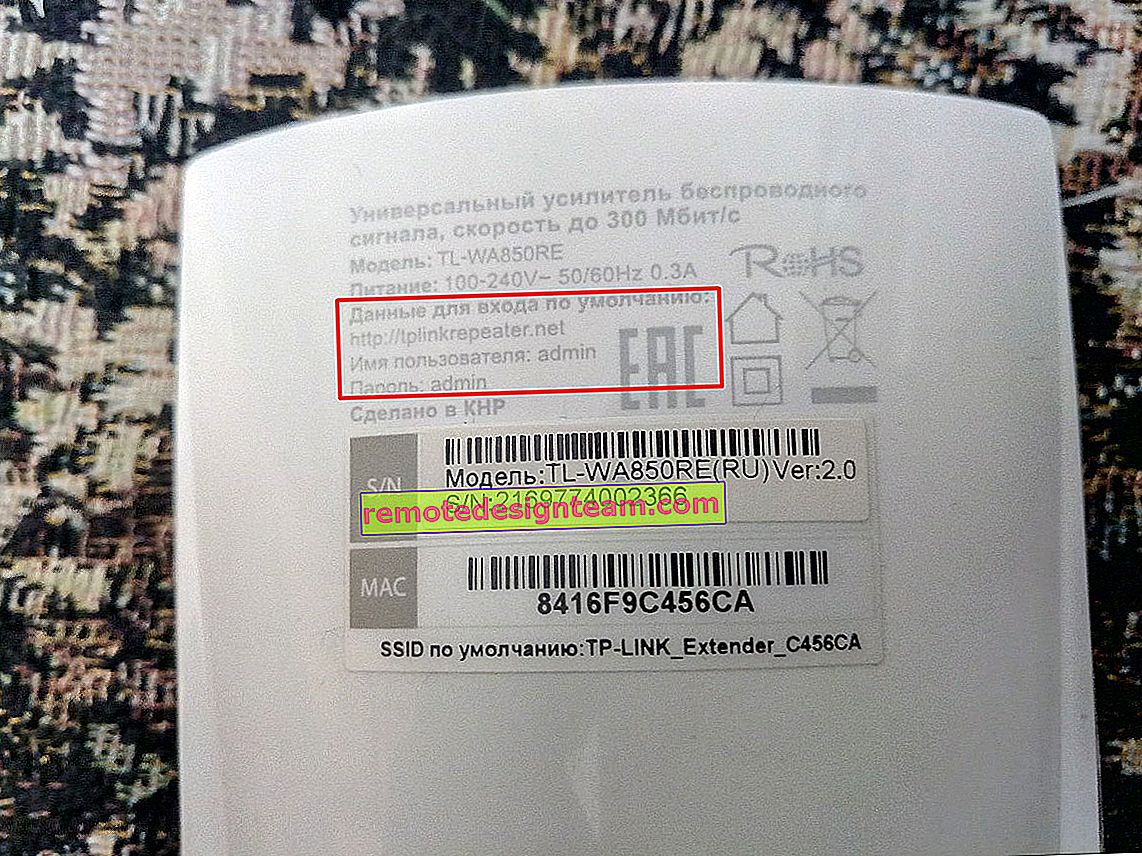Comment télécharger le pilote Wi-Fi pour un ordinateur portable Dell et activer le Wi-Fi?
Dans cet article, nous aborderons deux problèmes principaux liés au Wi-Fi sur les ordinateurs portables Dell. Ceci télécharger et installer les pilotes nécessaires pour l'adaptateur Wi-Fi et activer le réseau sans fil. Très souvent, après l'achat d'un nouvel ordinateur portable, l'installation ou la réinstallation de Windows, le Wi-Fi ne fonctionne pas sur un ordinateur portable Dell. L'ordinateur portable ne voit pas les réseaux sans fil et, par conséquent, il n'y a aucun moyen de se connecter à Internet. D'après ma propre expérience, je peux dire qu'il est très difficile pour les utilisateurs de déterminer la raison pour laquelle un ordinateur portable n'est pas connecté sans fil. Tout d'abord, je vous conseillerais d'essayer de connecter votre ordinateur portable au Wi-Fi, peut-être que vous ne l'avez pas complètement compris, et tout fonctionne pour vous, il vous suffit de vous connecter à un réseau spécifique.
Le plus souvent, il y a deux raisons:
- L'ordinateur portable Dell n'a pas de pilote Wi-Fi installé. Windows n'installe pas toujours automatiquement les pilotes appropriés. Et si le pilote n'est pas installé sur l'adaptateur sans fil, le Wi-Fi ne fonctionnera pas, car le système ne voit tout simplement pas l'adaptateur Wi-Fi. Ce problème se produit le plus souvent sous Windows 7 et Windows 8. Étant donné que Windows 10 installe généralement automatiquement les pilotes appropriés. Cependant, ils ne fonctionnent pas toujours correctement, c'est pourquoi les ordinateurs portables Dell ont d'autres problèmes de Wi-Fi. La solution consiste à télécharger le pilote à partir du site Web officiel de Dell et à l'installer.
- La deuxième raison est que le Wi-Fi est désactivé. Les pilotes appropriés sont installés, l'adaptateur sans fil fonctionne correctement, mais il est désactivé. Soit dans le gestionnaire de périphériques, soit par interrupteur, raccourci clavier sur ordinateur portable. La solution consiste à activer le Wi-Fi sur votre ordinateur portable Dell.
Bien entendu, il n'est pas nécessaire d'exclure complètement la panne du module Wi-Fi, la déconnexion du module sans fil dans le BIOS, la mauvaise connexion des antennes ou du module lui-même (lors du démontage de l'ordinateur portable), les courbes de pilotes, les erreurs système sous Windows, etc. Cela se produit également, mais pas ainsi souvent.
Je vais démontrer les deux solutions plus en détail dans cet article. Avec des captures d'écran et des photos pour que vous puissiez restaurer vous-même le réseau sans fil sur votre ordinateur portable. Mais d'abord, vous devez déterminer quel est exactement le problème sur votre ordinateur portable Dell afin d'accéder à une solution spécifique et de tout réparer. Pour ce faire, accédez au gestionnaire de périphériques. Ouvrez "Cet ordinateur" (Poste de travail), faites un clic droit sur une zone vide et sélectionnez "Propriétés". Sur la gauche, allez dans le "Gestionnaire de périphériques". Ou appuyez sur la combinaison de touches Win + R et exécutez la commande mmc devmgmt.msc.
Dans le gestionnaire de périphériques, ouvrez l'onglet «Cartes réseau» et recherchez un adaptateur sans fil. Vous pouvez l'identifier par la présence de tels mots dans le nom: "802.11", "Wi-Fi", "WLAN", "Wireless", "AC", "Dual Band". S'il existe un tel adaptateur, les pilotes sont installés. Pas le fait qu'ils fonctionnent, mais installés. Par exemple:

S'il existe un module Wi-Fi, vous devez essayer d' activer le Wi-Fi (la deuxième partie de cet article). Ou réinstallez les pilotes, affichez les propriétés de l'adaptateur, vérifiez les paramètres dans Windows. S'il n'y a pas d'adaptateur de ce type (j'ai écrit à ce sujet en détail ici), la première étape consiste à télécharger le pilote requis sur le site Web Dell et à l'installer . Habituellement, il y a un onglet "Autres périphériques" dans lequel se trouvent des périphériques inconnus, ou quelque chose comme "Contrôleur réseau". Il s'agit très probablement du module Wi-Fi, il n'est tout simplement pas installé, le système ne sait pas comment fonctionner avec.
Mes instructions fonctionneront pour toutes les gammes d'ordinateurs portables Dell: Inspiron (3582, 3581, 1525, 5110, G5 15 5587, G3 17 3779, G3 15 3579), Dell G, Alienware, XPS, Precision, Latitude, Vostro.
Pilote Wi-Fi pour ordinateur portable Dell: comment télécharger et installer?
Tout ce dont nous avons besoin pour télécharger le pilote est de connaître le modèle de votre ordinateur portable. Il peut être visualisé sur la boîte, dans les documents, dans un magasin (si vous avez acheté un ordinateur portable dans une boutique en ligne), ou sur le dessous de l'ordinateur portable lui-même. Par exemple, nous avons un Dell Inspiron 3582 .
- Accédez au site officiel de Dell: //www.dell.com/support/home/ru/ru/rubsdc?app=drivers
- Dans la barre de recherche, écrivez (copiez) le modèle de votre ordinateur portable et cliquez sur le bouton «Rechercher».
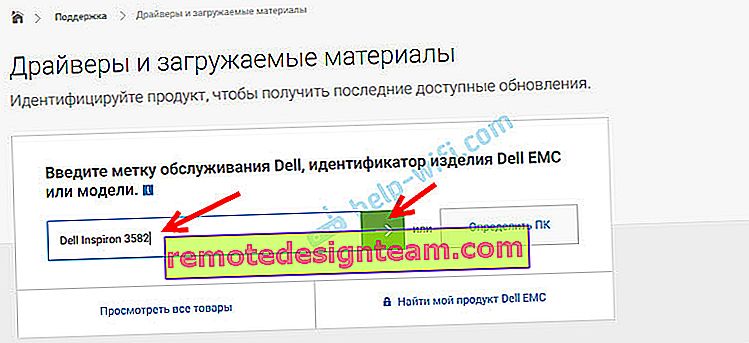 Si vous utilisez le même ordinateur portable Dell sur lequel vous devez télécharger un pilote pour le Wi-Fi (par exemple, vous avez connecté Internet via un câble ou utilisez votre téléphone comme modem) et que vous ne connaissez pas le modèle d'ordinateur portable, vous pouvez essayer de cliquer sur le bouton «Détecter le PC».
Si vous utilisez le même ordinateur portable Dell sur lequel vous devez télécharger un pilote pour le Wi-Fi (par exemple, vous avez connecté Internet via un câble ou utilisez votre téléphone comme modem) et que vous ne connaissez pas le modèle d'ordinateur portable, vous pouvez essayer de cliquer sur le bouton «Détecter le PC». - La page des résultats de la recherche s'ouvre. Allez dans "Pilotes et téléchargements".

- Pour nous permettre de trouver plus facilement le pilote dont nous avons besoin, sélectionnez la catégorie «Réseaux» et sélectionnez également le système d'exploitation installé sur l'ordinateur portable.
 Pour les modèles plus récents, seul Windows 10 sera probablement disponible. Pour les modèles plus anciens, Windows 8 et Windows 7.
Pour les modèles plus récents, seul Windows 10 sera probablement disponible. Pour les modèles plus anciens, Windows 8 et Windows 7. - Comme d'autres fabricants d'ordinateurs portables, Dell peut installer des modules Wi-Fi de différents fabricants dans un seul modèle. Par conséquent, le site aura plusieurs pilotes Wi-Fi pour différents fabricants. Comme c'est le cas avec l'Inspiron 3582. Le site dispose des pilotes "Intel AX200 / AX201 / 9260/9560/9462 WiFi UWD Driver" et "Dell Wireless 1707 / Qualcomm 9565 WiFi and Bluetooth Driver". Fabricants Intel et Qualcomm. Si vous ne savez pas quel module Wi-Fi est installé sur votre ordinateur portable Dell, vous pouvez essayer de le découvrir avec l'utilitaire HWVendorDetection (vous pouvez le télécharger sur Internet à la demande «HWVendorDetection»). Vous devez exécuter l'utilitaire et voir quel fabricant est répertorié en regard de «WLAN». Cependant, cet utilitaire ne fonctionne pas sur tous les ordinateurs portables. En dernier recours, téléchargez les deux pilotes et essayez de les installer. Un pilote qui ne rentre pasne voudra probablement pas installer. Disons que nous avons un module sans fil d'Intel. Nous chargeons le pilote le plus récent.
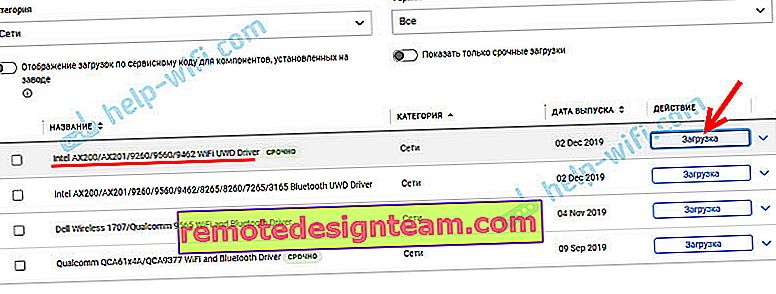
- Nous enregistrons le fichier avec le pilote sur l'ordinateur. Peut être sur le bureau. Si vous téléchargez le pilote sur un autre ordinateur, vous devez le copier sur un lecteur flash USB et le transférer sur un ordinateur portable Dell, où vous avez déjà terminé l'installation.
- Si le fichier est au format .exe, lancez simplement son installation. S'il est au format .zip ou .rar, ouvrez l'archive (ou extrayez-en des fichiers), recherchez le fichier Setup.exe et exécutez-le.
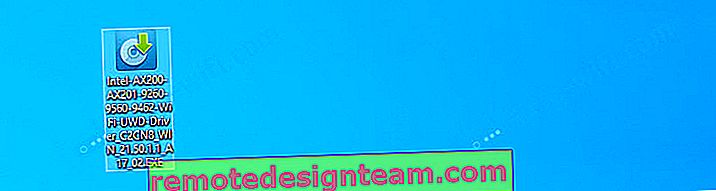
- Installez le pilote sur un ordinateur portable Dell à l'aide de l'assistant de configuration.
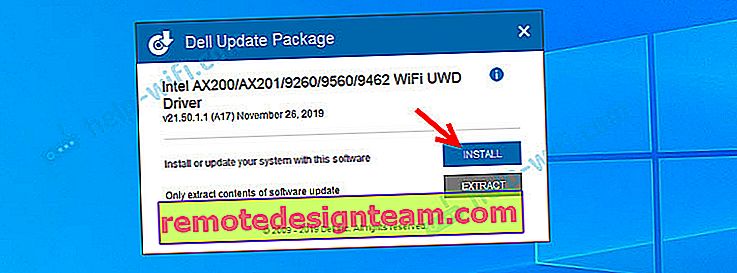 Après l'installation, le Wi-Fi fonctionnera très probablement immédiatement. Mais il vaut mieux redémarrer l'ordinateur portable.
Après l'installation, le Wi-Fi fonctionnera très probablement immédiatement. Mais il vaut mieux redémarrer l'ordinateur portable.
Si le pilote n'est pas installé (erreur «Le périphérique est désactivé ou introuvable», etc.), assurez-vous d'avoir téléchargé le pilote adapté à votre modèle d'ordinateur portable. Essayez de télécharger et d'installer un autre pilote de la liste sur le site officiel. Assurez-vous également que le pilote que vous avez téléchargé est correct pour Windows installé sur votre ordinateur portable.
Et s'il n'y a pas de pilote Windows 7?
Bonne question, mais difficile. Dell, comme d'autres fabricants, recommande d'installer (ou d'installer) le système d'exploitation Windows 10 sur les nouveaux ordinateurs portables, ce qui est correct, à mon avis. Pour Windows 7, voire Windows 8 (8.1), le fabricant ne développe tout simplement pas de pilotes pour le nouveau matériel, y compris pour les modules Wi-Fi. Je recommande toujours d'installer Windows 10 et d'installer les pilotes à partir du site Web du fabricant de l'ordinateur portable.
Même si un pilote est installé sur Windows 7, il est probable que le Wi-Fi fonctionnera de manière instable ou ne fonctionnera pas du tout. Par exemple, vous ne pourrez pas activer le Wi-Fi. Vous pouvez essayer de rechercher le pilote sur le site Web du fabricant du module Wi-Fi ou par l'ID de l'équipement.
Comment activer le Wi-Fi sur un ordinateur portable Dell?
Le Wi-Fi sur un ordinateur portable peut être désactivé à la fois par le matériel et le logiciel. Le processus d'activation de la communication sans fil sur les ordinateurs portables Dell peut varier considérablement selon le modèle, l'année de fabrication et le système d'exploitation Windows installé. L'essentiel est que le pilote soit installé. Il y avait un module Wi-Fi dans le gestionnaire de périphériques (généralement un adaptateur Dell Wireless ... 802.11 ...). Et c'était sans erreurs (une flèche (ce qui signifie qu'elle est désactivée), ni un point d'exclamation jaune). Toutes les informations sur l'installation des pilotes se trouvent dans l'article ci-dessus.
Windows 10
Dans Windows 10 (en principe, comme dans Windows 8 et 8.1), vous n'avez généralement pas besoin d'activer manuellement quoi que ce soit après l'installation du pilote, l'ordinateur portable voit immédiatement le réseau Wi-Fi. Seul le mode "Avion" peut être activé. Il vous suffit de l'éteindre et d'activer le réseau Wi-Fi.

Il n'y a pas de commutateurs mécaniques séparés sur les nouveaux ordinateurs portables. Mais il y a une touche avec une icône de réseau sans fil ( 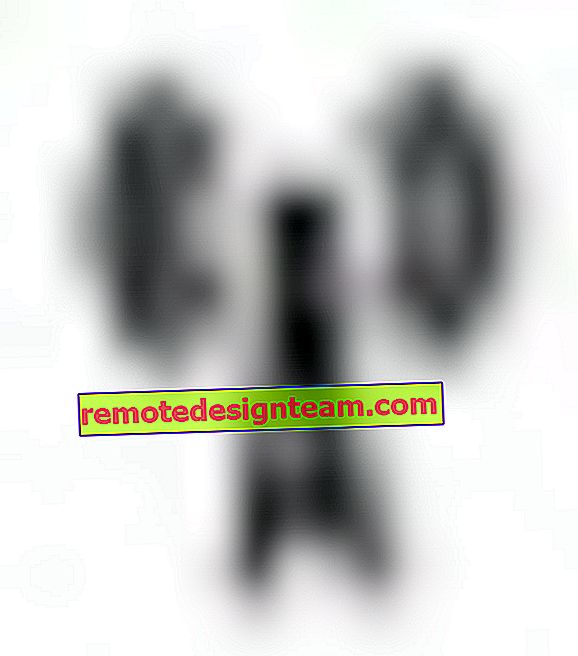 ) sur le clavier de l'ordinateur portable. Sur les modèles plus récents, il se trouve généralement sur la touche "PrtScr" ou "Home".
) sur le clavier de l'ordinateur portable. Sur les modèles plus récents, il se trouve généralement sur la touche "PrtScr" ou "Home".

Si vous ne pouvez pas activer le Wi-Fi, vous pouvez appuyer sur cette touche. Uniquement dessus, ou couplé avec la touche Fn (Fn + PrtScr (ou "Home")).
Il est également conseillé de vérifier si le module Wi-Fi est activé sur l'ordinateur portable Dell dans le gestionnaire de périphériques. S'il y a une icône en forme de flèche à côté, cliquez dessus avec le bouton droit de la souris et sélectionnez "Activer le périphérique" (le nom de l'adaptateur lui-même peut différer pour vous).

Il s'agit probablement du Wi-Fi sur les ordinateurs portables Dell avec Windows 10. Sauf que je vais laisser quelques liens vers des instructions qui peuvent vous être utiles:
- Comment activer le Wi-Fi dans Windows 10 lorsqu'il n'y a pas de bouton Wi-Fi et que l'erreur "Impossible de trouver les périphériques sans fil sur cet ordinateur"
- Sans fil - Désactivé sous Windows 10. Le Wi-Fi ne s'allume pas
Si tout le reste échoue, téléchargez le pilote conformément aux instructions ci-dessus et démarrez l'installation.
Windows 7
Les choses sont un peu plus compliquées ici, surtout si Windows 7 est installé sur un nouvel ordinateur portable Dell, pour lequel le fabricant recommande Windows 10 et qu'il n'y a pas de pilote sur le site Web du fabricant.
Dans le cas de Windows 7, je vous recommande d'essayer d'abord d'activer le Wi-Fi via Windows Mobility Center. Il peut être trouvé et lancé dans le menu Démarrer, ou avec le Win + X raccourci clavier .
Au centre de la mobilité, il y aura un bloc avec des paramètres sans fil. Cliquez sur le bouton «Activer le sans fil».

S'il n'y a pas de tels paramètres, ou si le bouton est inactif, nous essayons d'activer le Wi-Fi à l'aide des touches du clavier de l'ordinateur portable Dell. Selon le modèle, il peut s'agir des combinaisons suivantes:
- Fn + PrtScr
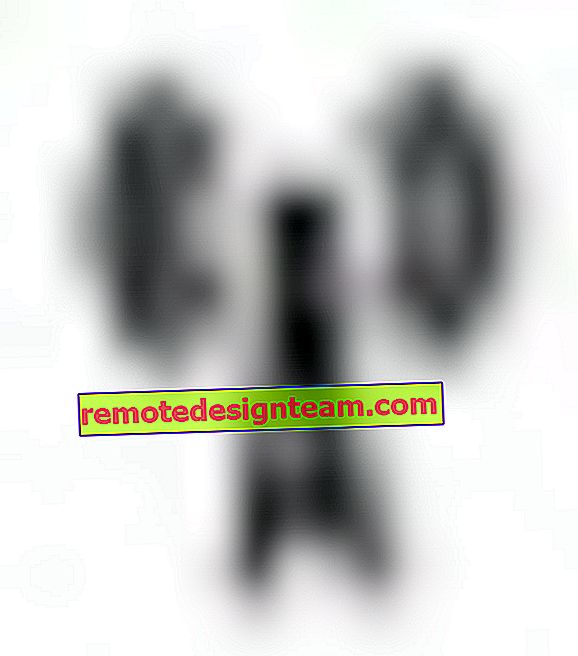
- Fn + F2
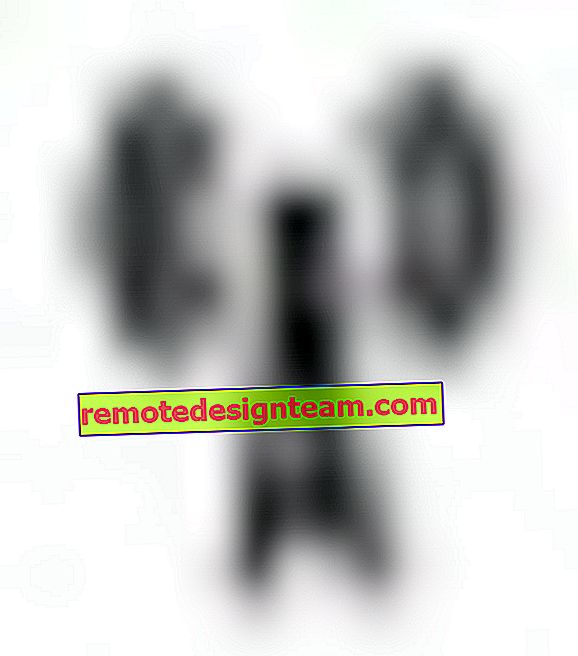
- Fn + F3
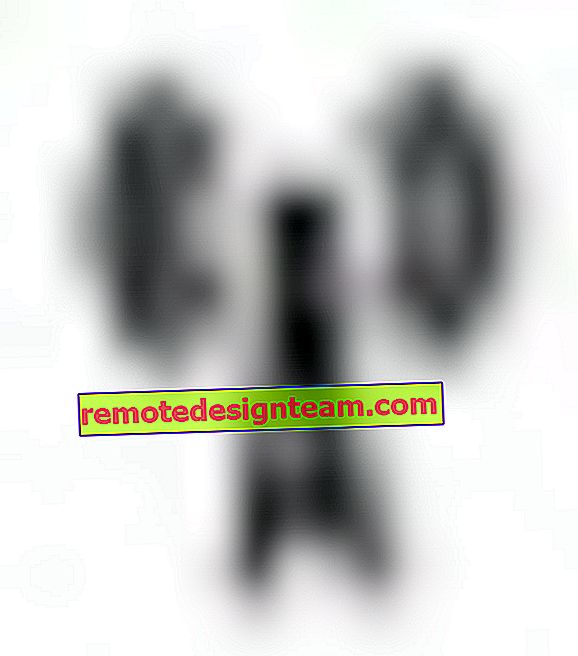 .
. - La clé elle-même avec l'icône
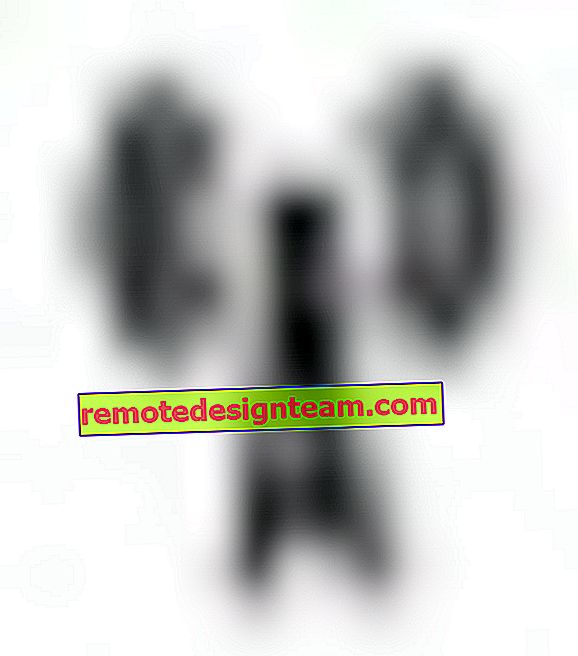
Maintenez la touche Fn enfoncée et appuyez sur la deuxième touche. Par exemple:

Les anciens ordinateurs portables Dell Latitude et Precision peuvent avoir un commutateur séparé (curseur) sur le châssis de l'ordinateur portable. Il est généralement sur le côté droit ou gauche et ressemble à ceci:

Il y a également un indicateur Wi-Fi devant ou au-dessus du clavier. Il devrait s'allumer après avoir basculé ce curseur.
Articles connexes pour Windows 7:
- Comment activer le Wi-Fi sur un ordinateur portable Windows 7
- Comment installer des pilotes sur un adaptateur Wi-Fi sous Windows 7
Si vous ne parvenez pas à activer le Wi-Fi sur un ordinateur portable Dell, vous pouvez décrire votre problème en détail dans les commentaires, joindre des captures d'écran et je vais essayer de vous aider. N'oubliez pas de noter le modèle d'ordinateur portable et ce que vous avez déjà essayé de résoudre ce problème.
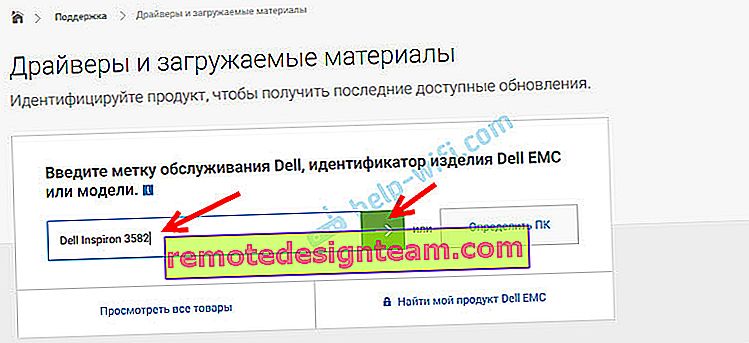 Si vous utilisez le même ordinateur portable Dell sur lequel vous devez télécharger un pilote pour le Wi-Fi (par exemple, vous avez connecté Internet via un câble ou utilisez votre téléphone comme modem) et que vous ne connaissez pas le modèle d'ordinateur portable, vous pouvez essayer de cliquer sur le bouton «Détecter le PC».
Si vous utilisez le même ordinateur portable Dell sur lequel vous devez télécharger un pilote pour le Wi-Fi (par exemple, vous avez connecté Internet via un câble ou utilisez votre téléphone comme modem) et que vous ne connaissez pas le modèle d'ordinateur portable, vous pouvez essayer de cliquer sur le bouton «Détecter le PC».
 Pour les modèles plus récents, seul Windows 10 sera probablement disponible. Pour les modèles plus anciens, Windows 8 et Windows 7.
Pour les modèles plus récents, seul Windows 10 sera probablement disponible. Pour les modèles plus anciens, Windows 8 et Windows 7.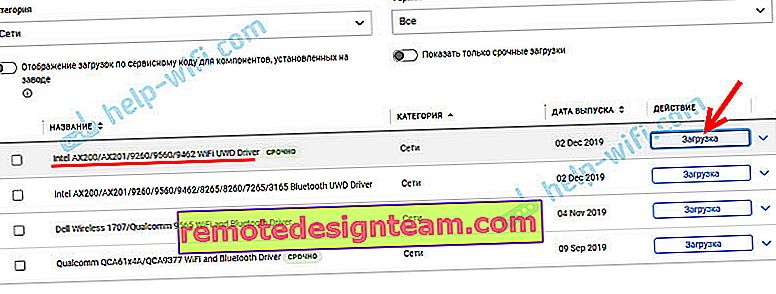
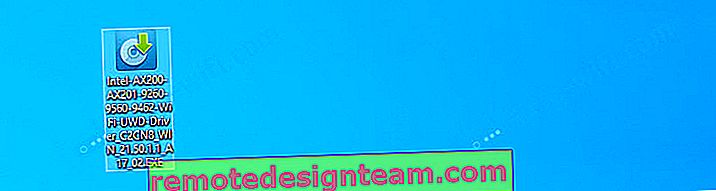
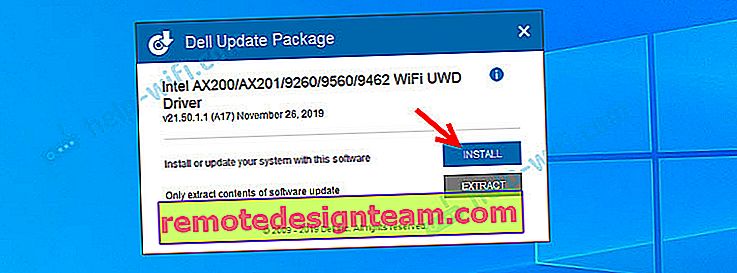 Après l'installation, le Wi-Fi fonctionnera très probablement immédiatement. Mais il vaut mieux redémarrer l'ordinateur portable.
Après l'installation, le Wi-Fi fonctionnera très probablement immédiatement. Mais il vaut mieux redémarrer l'ordinateur portable.